Dobrodošli v tem vodiču o PowerPoint! V tej lekciji se boste naučili, kako uporabljati več animacij na enem objektu in kako organizirati svoja besedila po vrsticah , da bo vaše občinstvo optimalno vodeno skozi predstavitev. Animacije lahko bistveno prispevajo k spodbujanju zanimanja vaših poslušalcev in jih držijo pozornega med vašo predstavitvijo. Poglejmo si nekaj koristnih tehnik, ki jih lahko uporabite v svojih naslednjih predstavitvah.
Pomembna spoznanja
- Uporabite več animacij, da dinamično vnesete predmete v vašo predstavitev.
- Organizirajte besedilo po vrsticah, da se občinstvo ne odvrne in se lahko osredotoči na bistveno.
- Izkoristite ukaz za prenos animacije za učinkovito oblikovanje vaših diapozitivov.
Ustvarjanje več animacij
Za uporabo več animacij na enem objektu začnete s novim projektom. Ustvarite preprost objekt, na primer obliko.
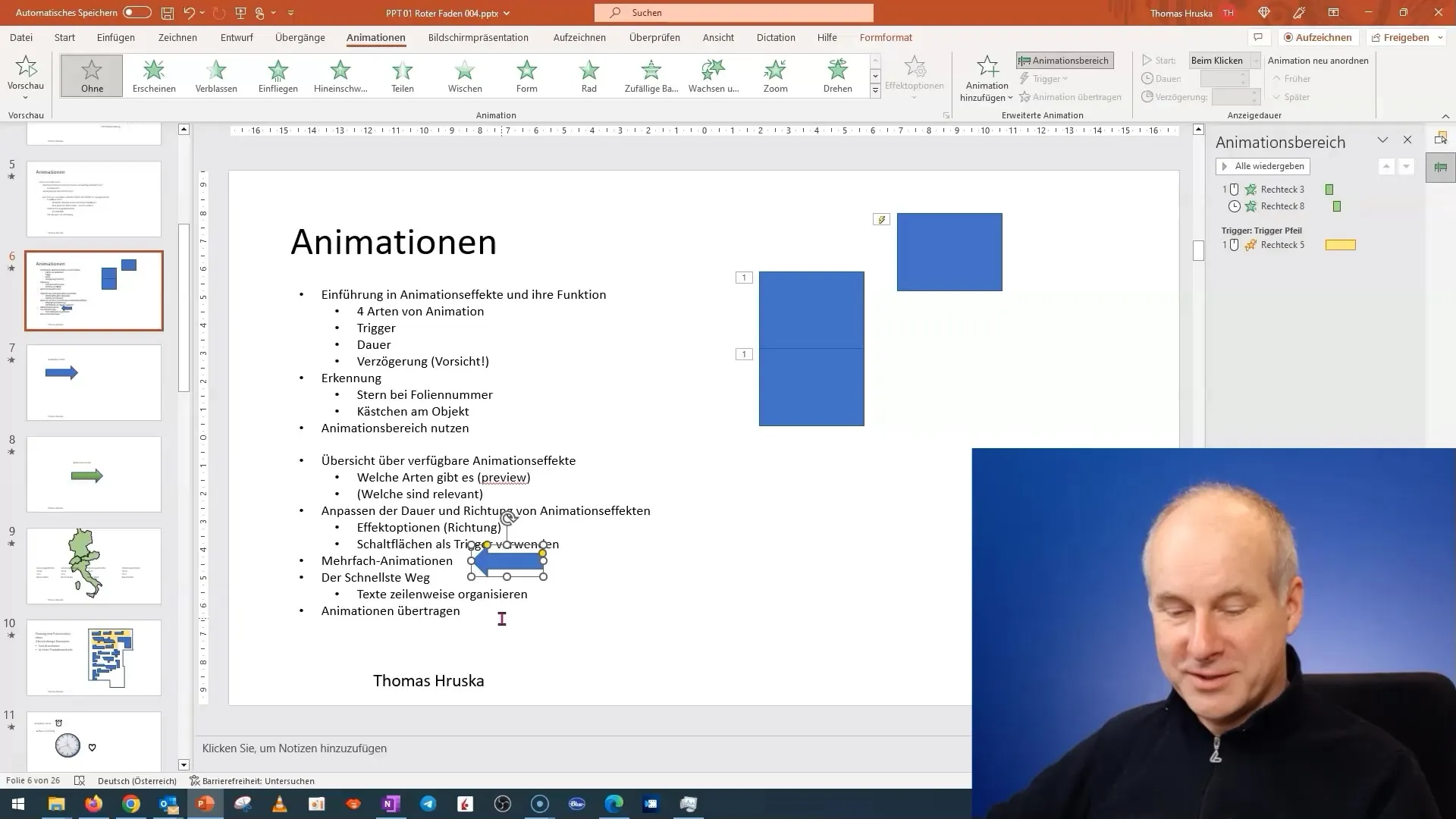
Po ustvarjanju oblike lahko dodate animacije. Kliknite »Dodaj animacijo« in izberite prvo animacijo za vaš objekt. Na primer, objekt lahko nastavite tako, da se prikaže z drsenjem v okno.
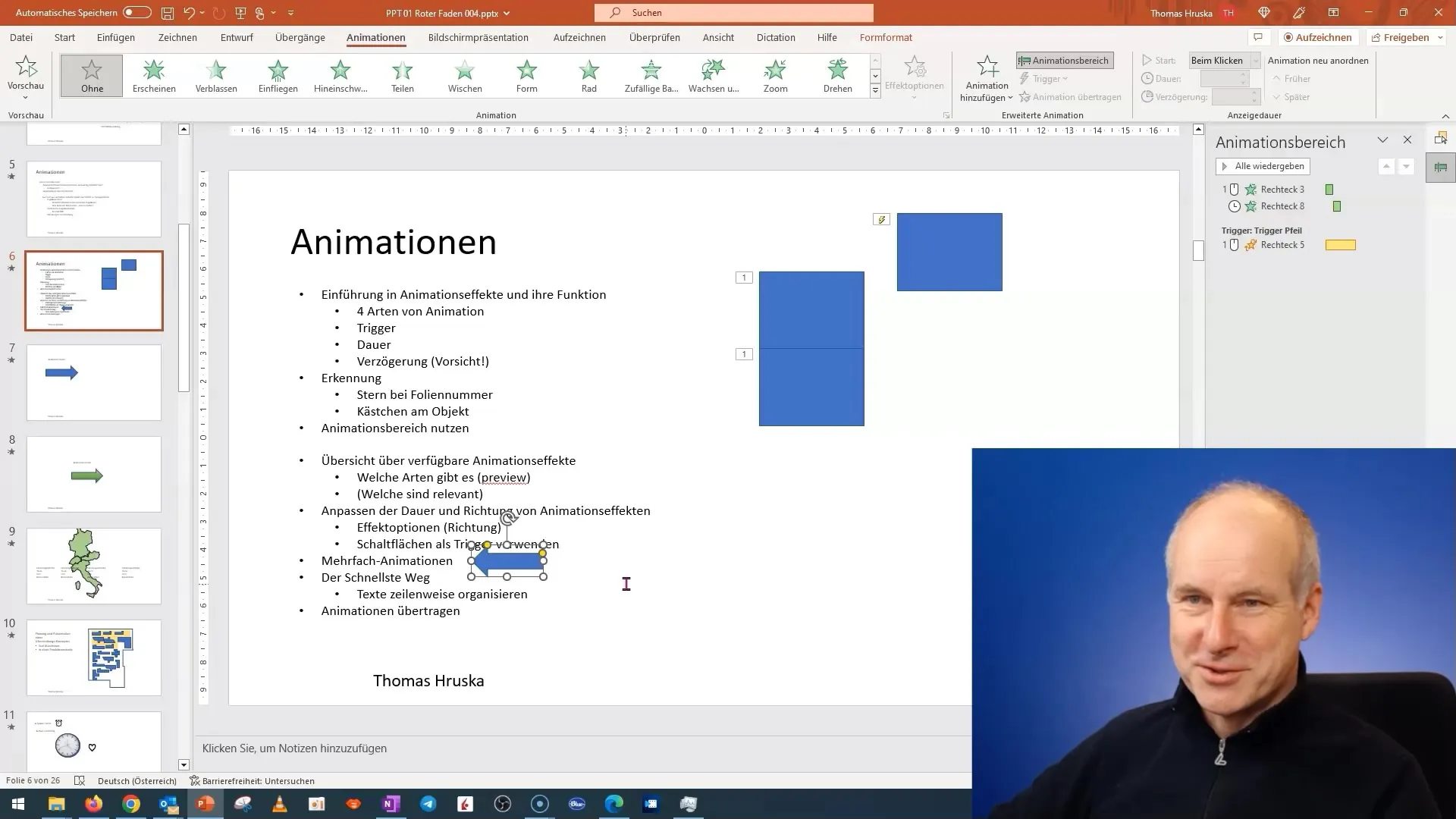
Ko je dodana prva animacija, lahko izberete naslednjo animacijo, ki se bo pojavila ob naslednjem kliku. Na primer, lahko dodate impulz barve, da pritegnete pozornost vašega občinstva.
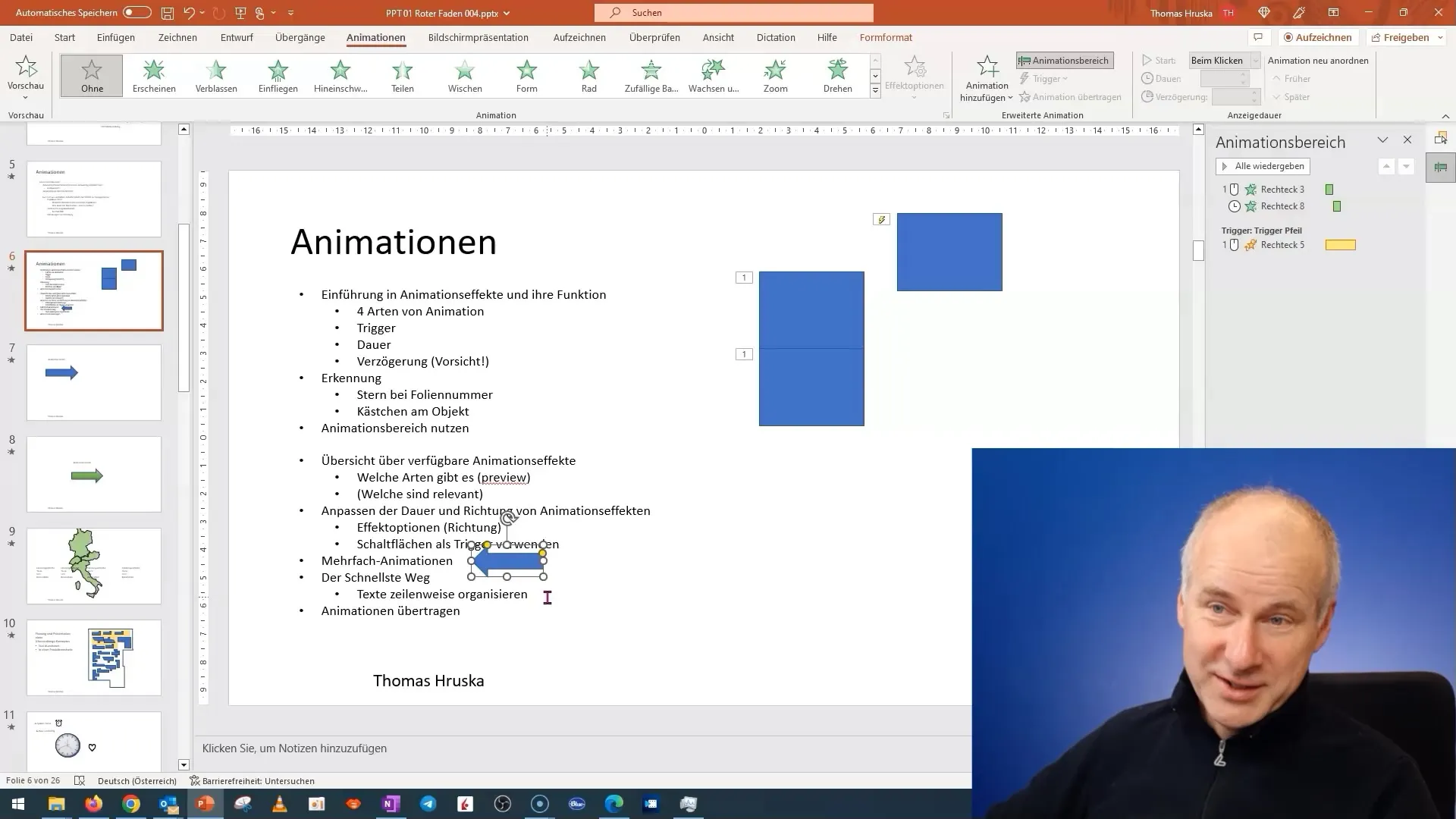
Bodite pozorni, da ne dodate nenamerno druge animacije namesto želene. Pravilno postopanje je, da najprej dodate animacijo, nato pa še enkrat kliknete »Dodaj animacijo«.
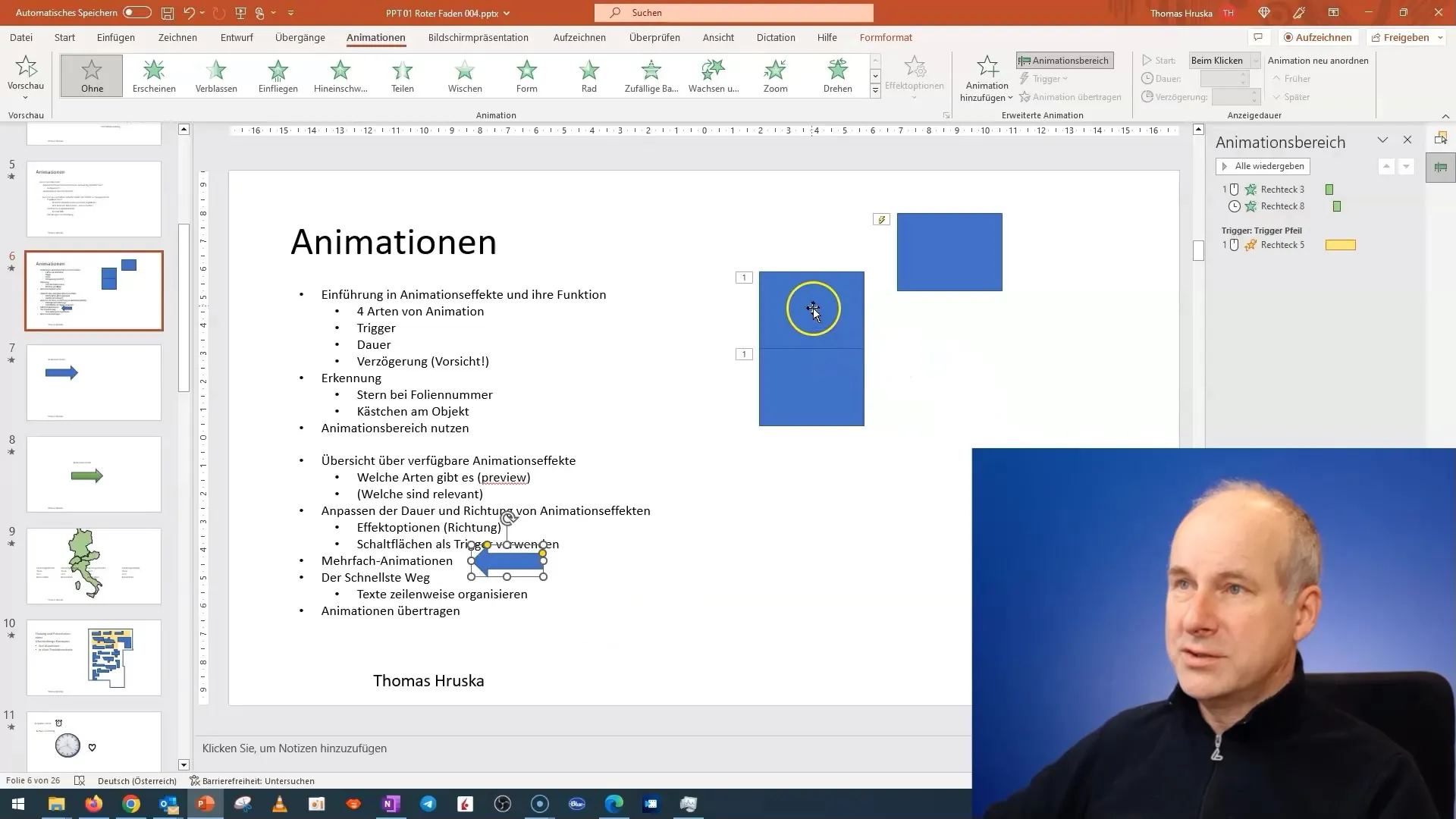
Za tretjo animacijo lahko izberete rotacijo. Ta kombinacija animacij - drsenje v okno, impulz barve in rotacija - ustvari dinamičen učinek, ki lahko pritegne vaše občinstvo.
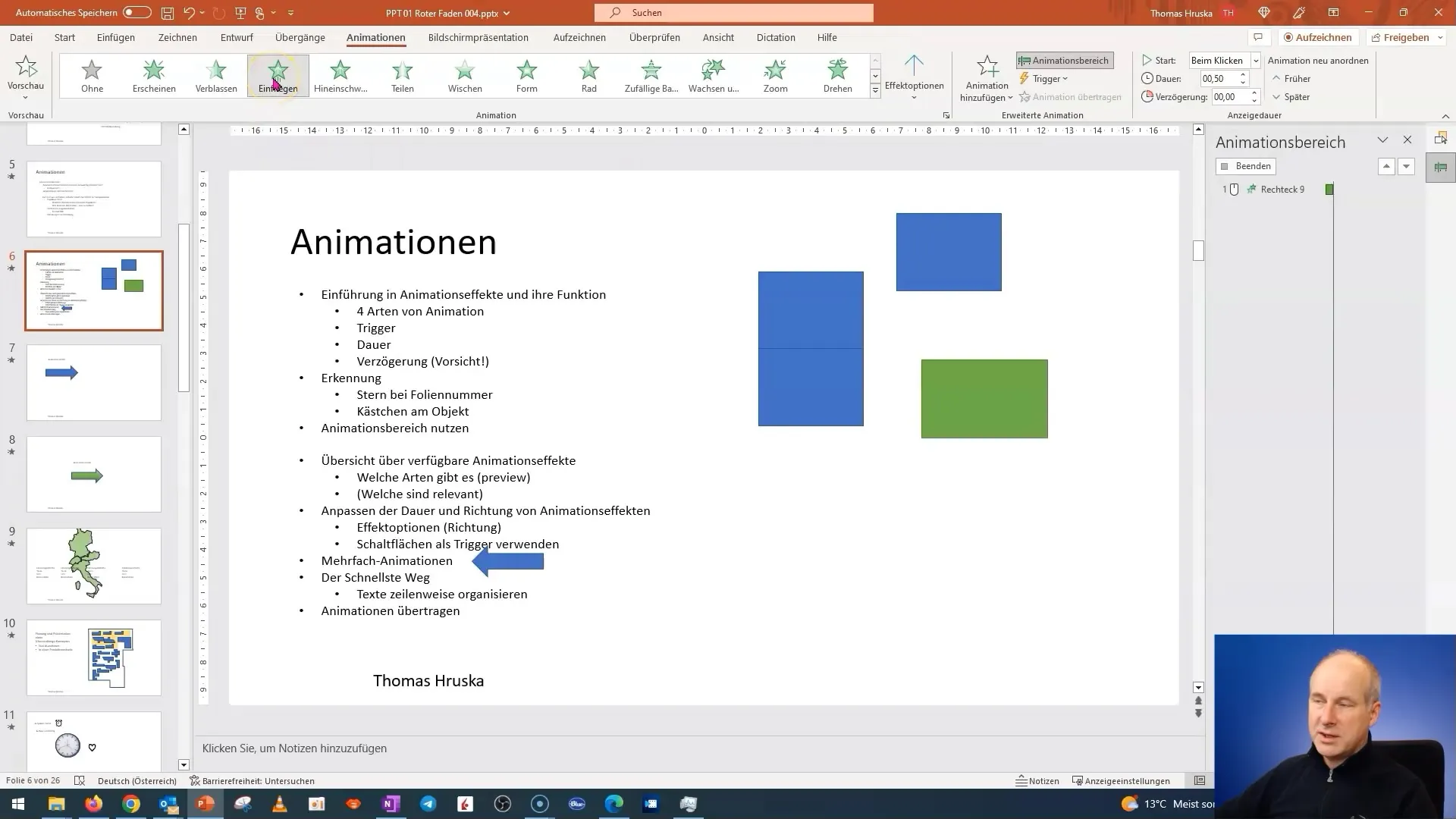
Te animacije je mogoče združevati, tako da lahko prvo animacijo sprožite z miško in nato drugo animacijo predvajate samodejno. Pomembno je upoštevati časovne intervale. Lahko eksperimentirate z zamiki, da dosežete želeni učinek.
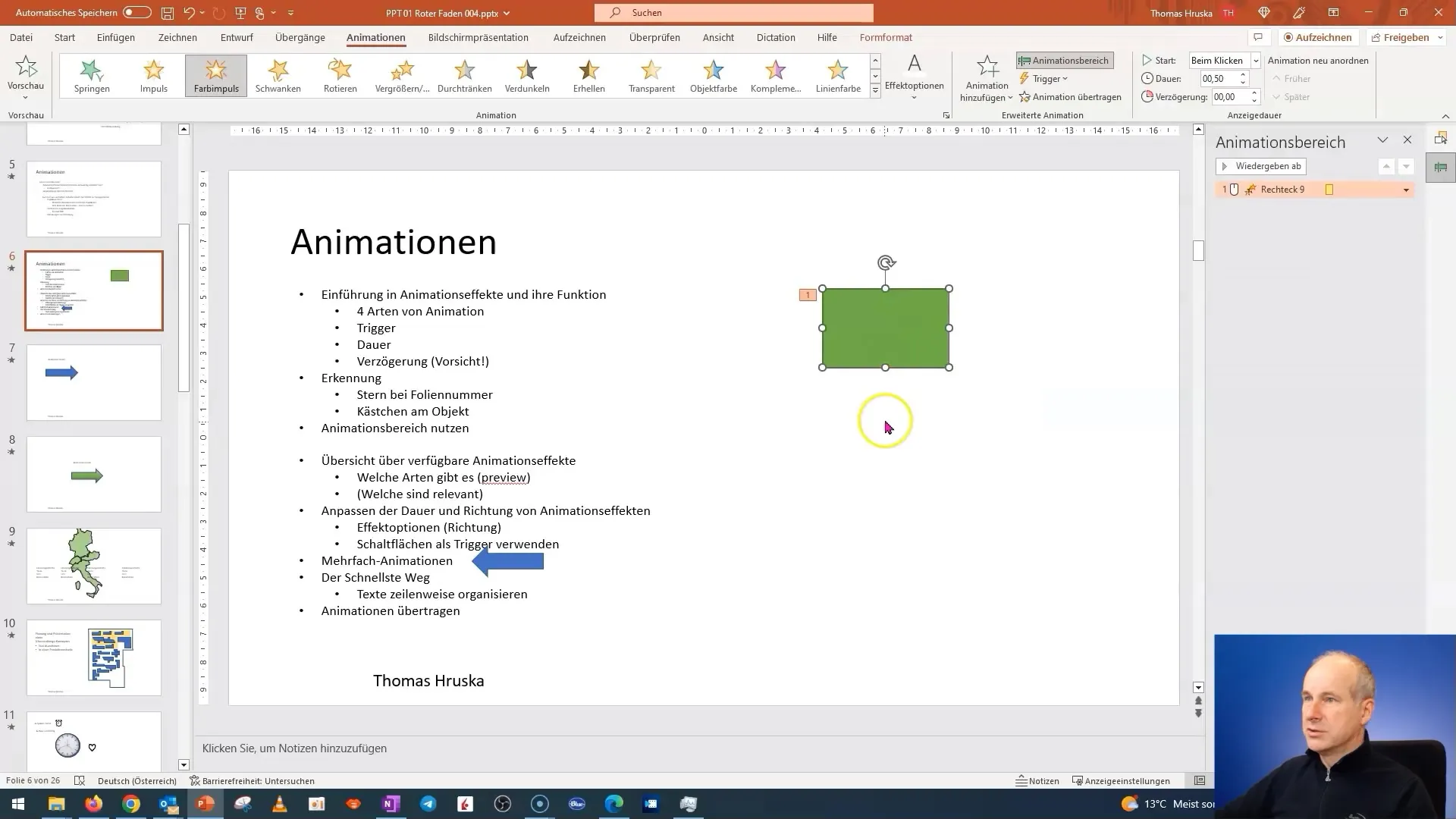
Ko predvajate vse animacije v načinu predogleda, boste videli, kako se posamezni elementi prikažejo en za drugim. Če kaj ne deluje kot pričakovano, preverite zamike in vrstni red animacij.
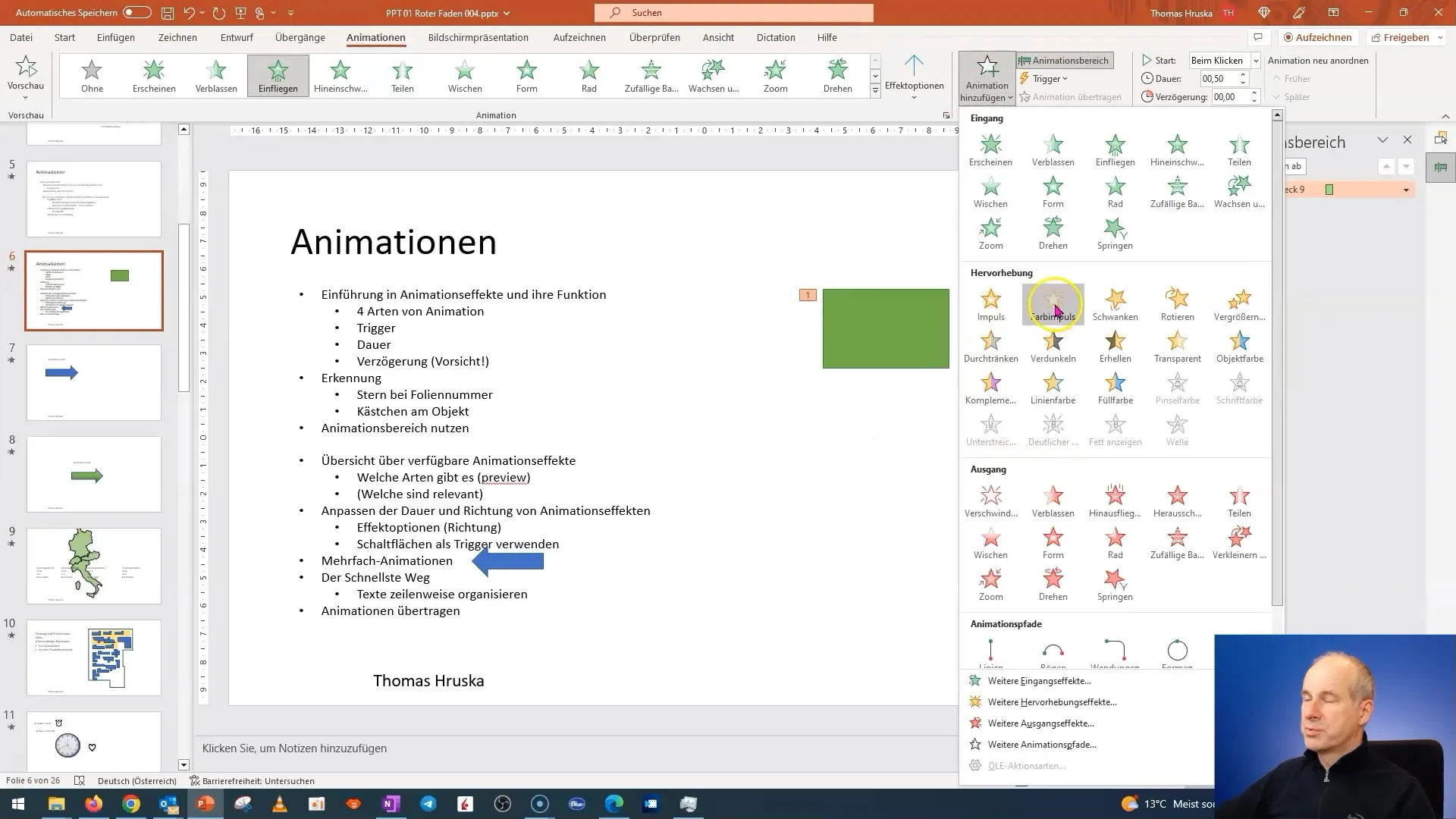
Z učinkovitim postavljanjem animacij lahko zagotovite, da občinstvo ne bo zmoteno. Če predstavitev elegantno poteka, se ohranja zanimanje. Animacije uporabite strategično, da poudarite prehode in ključne trenutke.
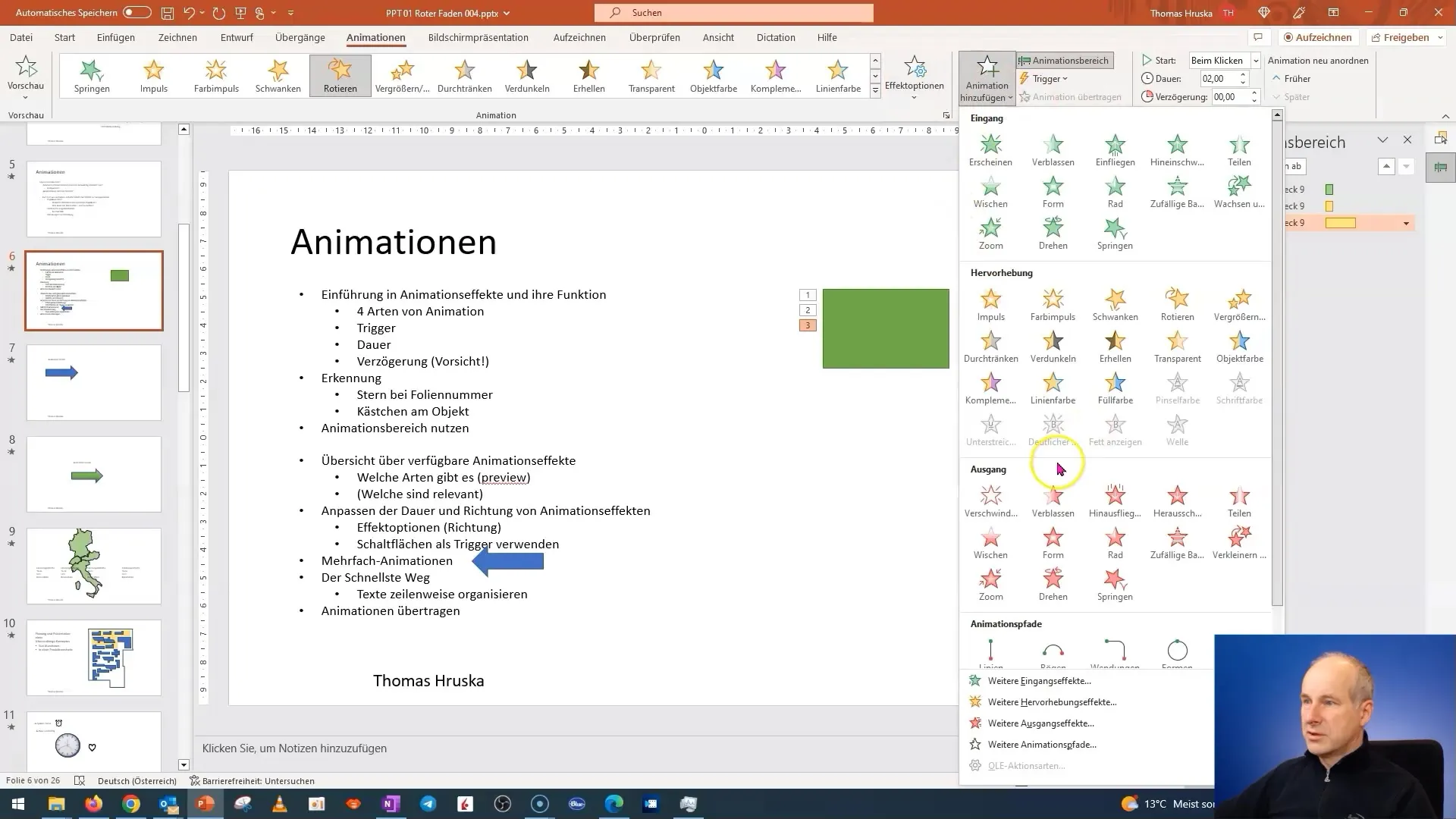
Organizacija besedil po vrsticah
Naslednja pomembna točka je, kako organizirati besedila tako, da jih bo vaše občinstvo lažje sledilo. Če predstavite obsežno besedilo, se lahko vaše občinstvo hitro izgubi zanimanje.
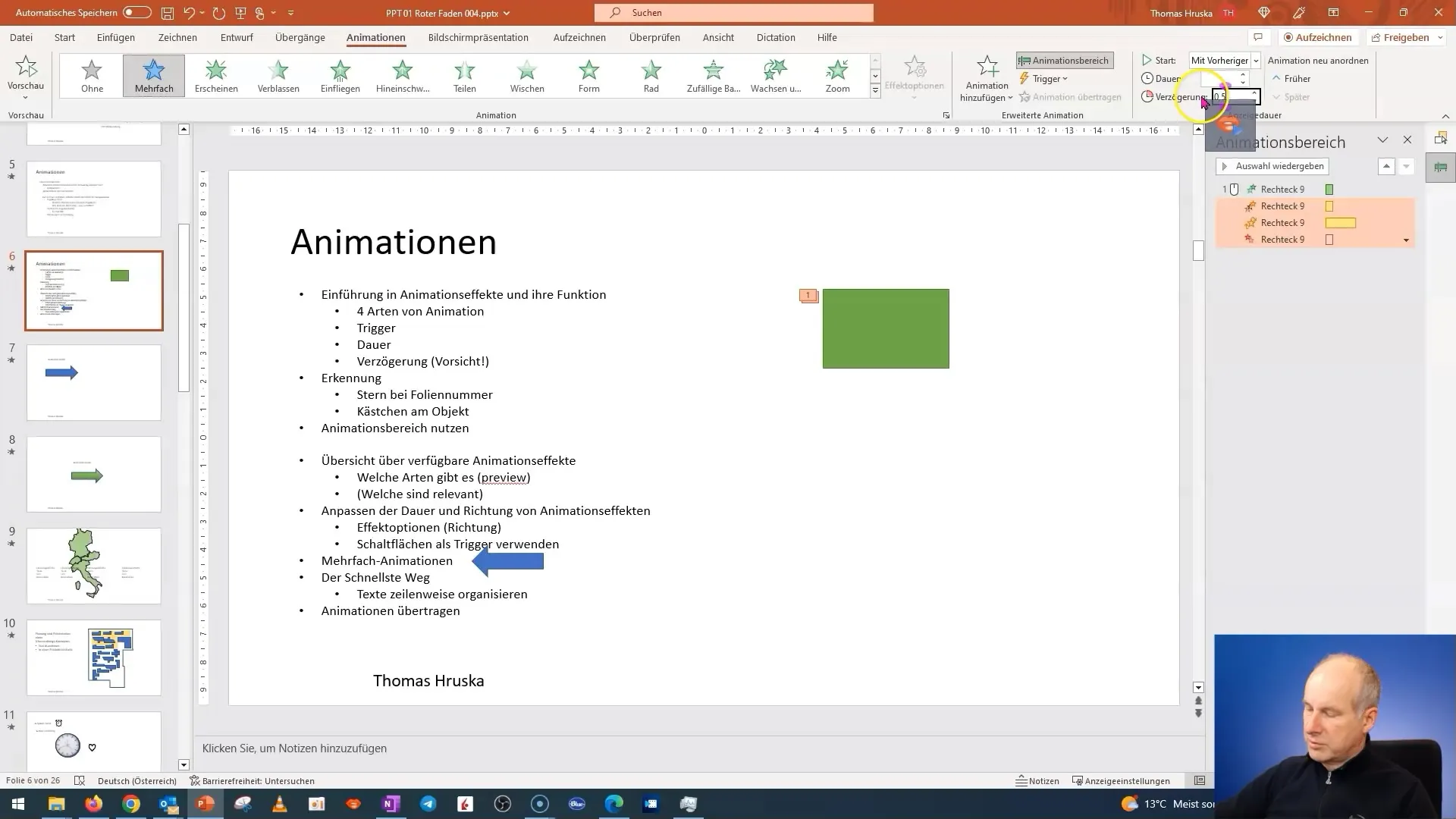
Koristen prvi korak je, da pustite prvo točko vaše predstavitve na diapozitivu, medtem ko se druge točke po potrebi prikažejo ali skrijejo. Sprva označite besedilo, ki ga želite animirati, in se prepričajte, da se to zgodi prek animacije "Pojavite se".
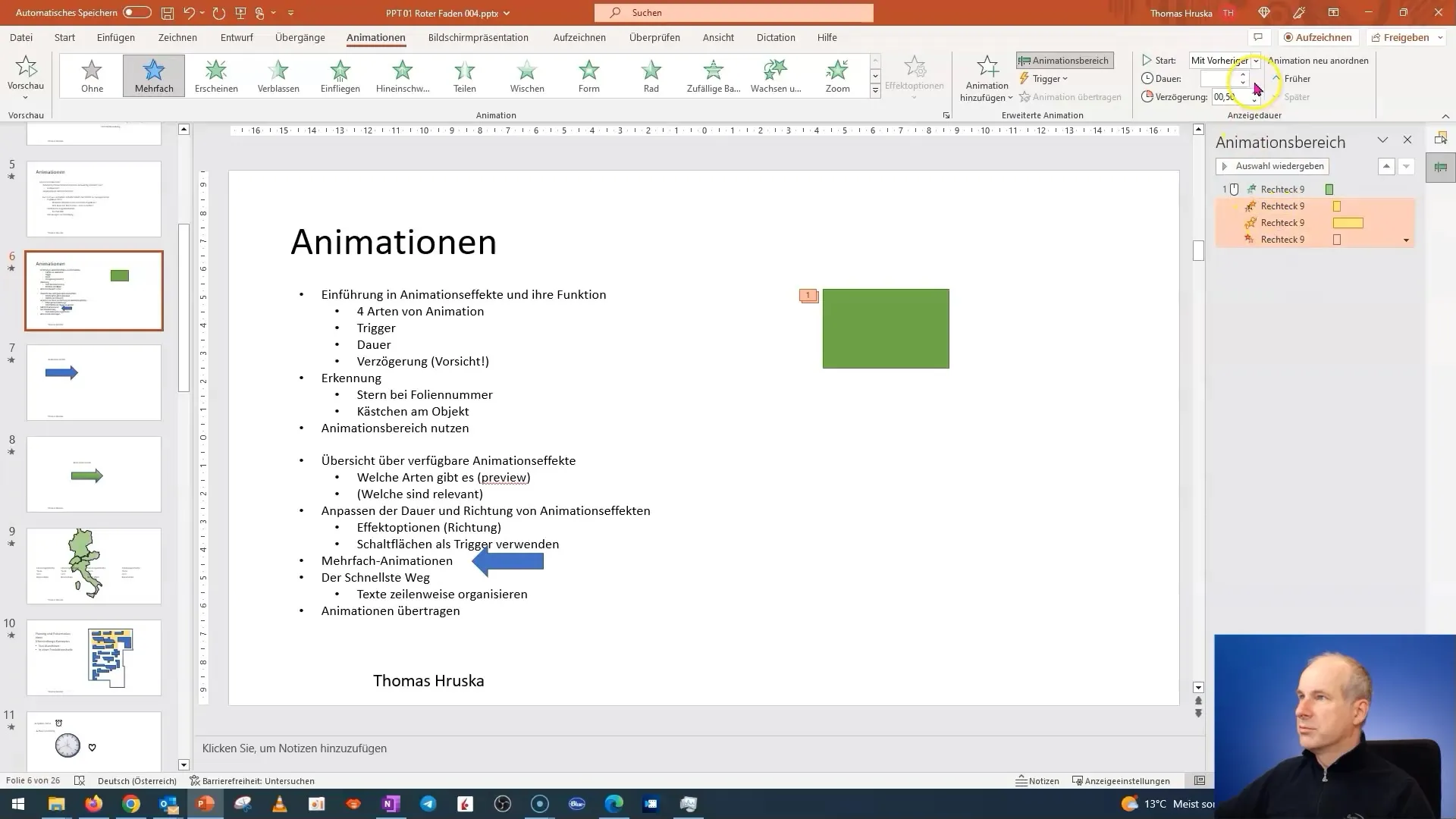
Nato izberi animacijo tako, da je prva točka takoj vidna, medtem ko se ostale pojavijo šele ob nagovoru. To ohranja pozornost tvoje publike in preprečuje, da bi med nagovorom strmeli v vsebino prosojnic.
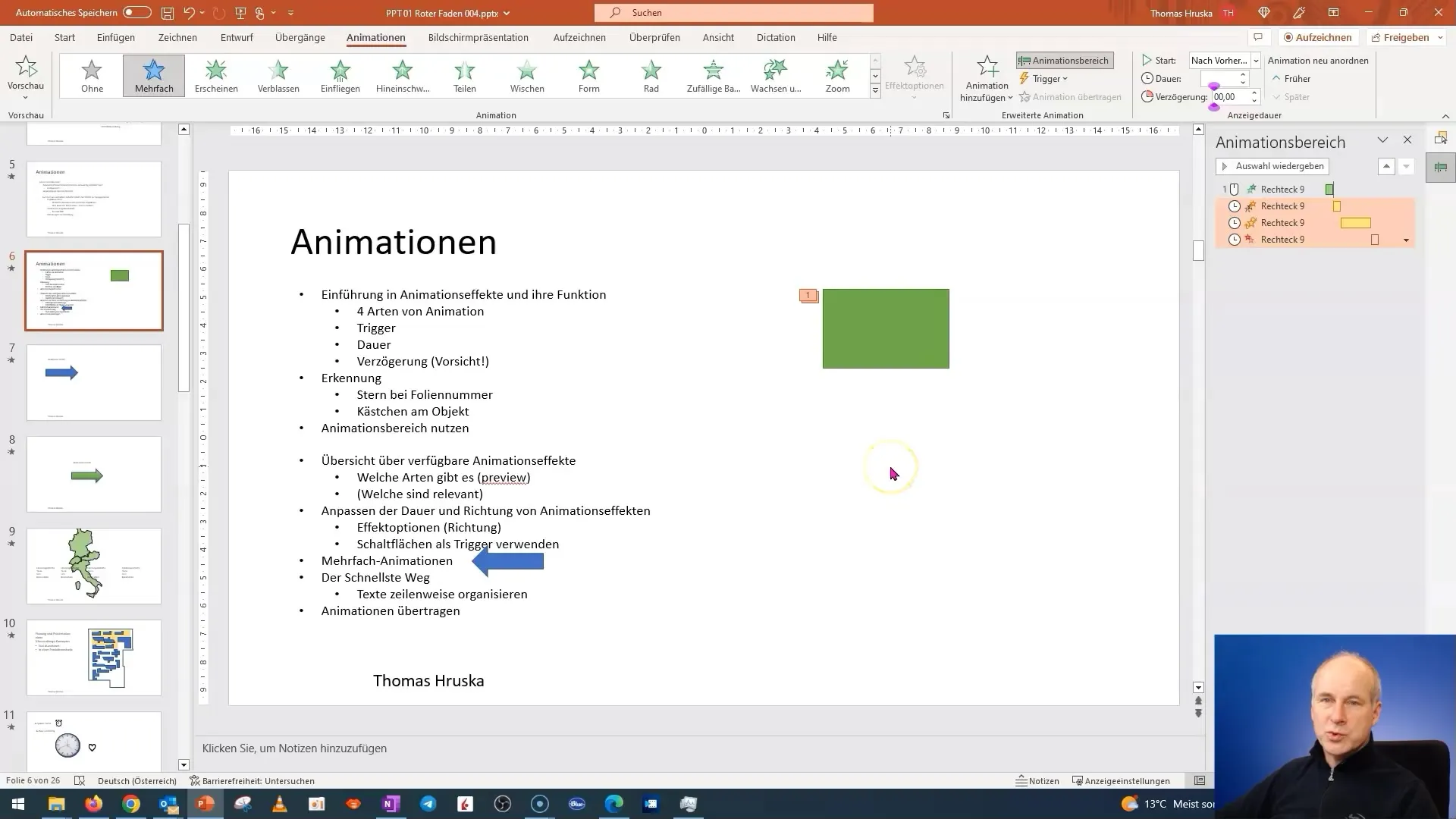
Pomembno je, da vnaprej načrtuješ strukturo svoje predstavitve. Poskrbi, da bo tvoja publika vedno osredotočena na bistvo. Če govorimo o prvi točki in se druga pojavlja beseda za besedo na prosojnici, bi lahko to povzročilo zmedo.
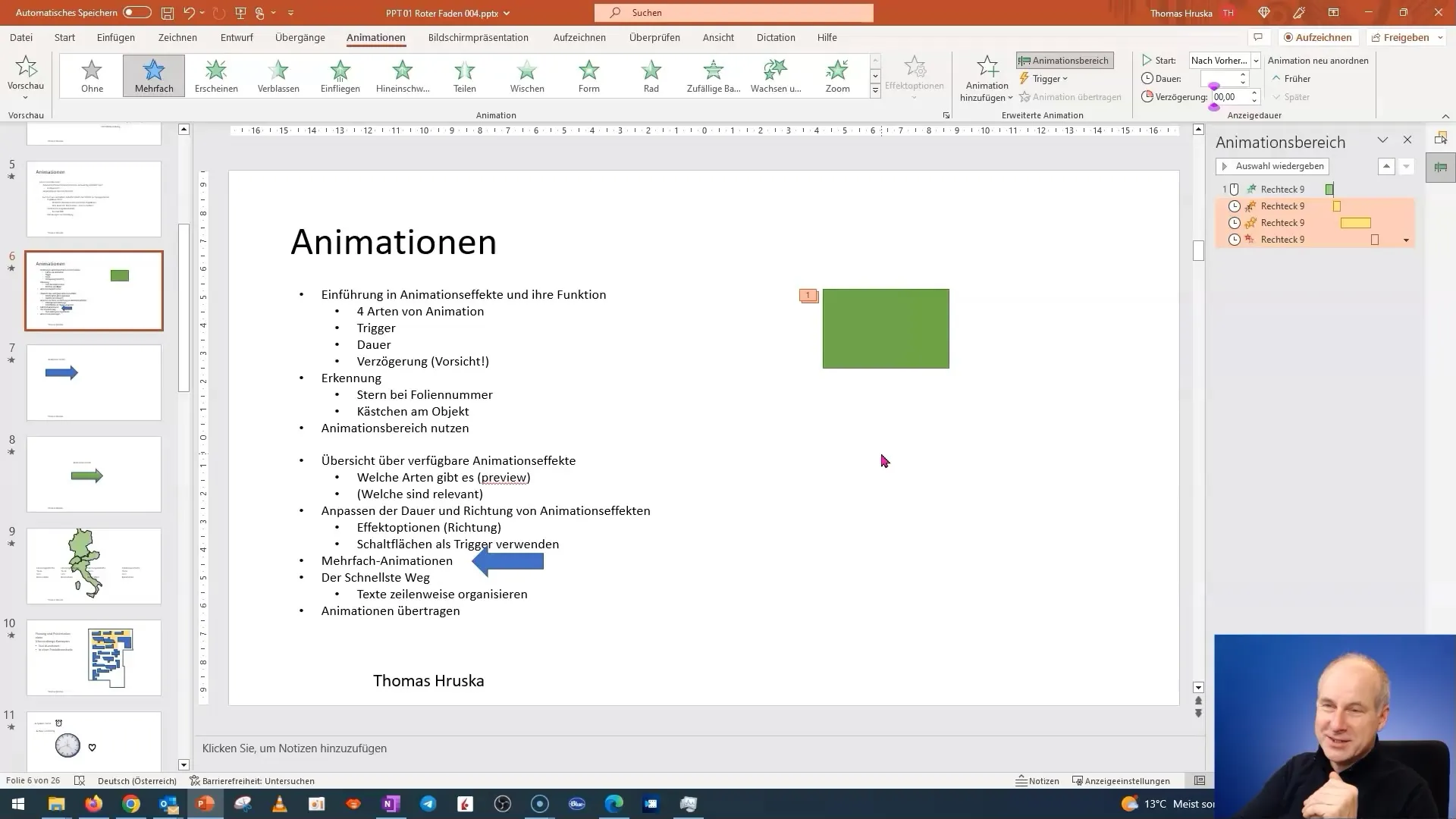
Preprosti triki, kot je zbledenje že obravnavanih točk, lahko pomagajo pri strukturiranju in preglednosti prosojnic. Izberi "Grammarly" za že obravnavane točke, da se osredotočite na trenutno temo.
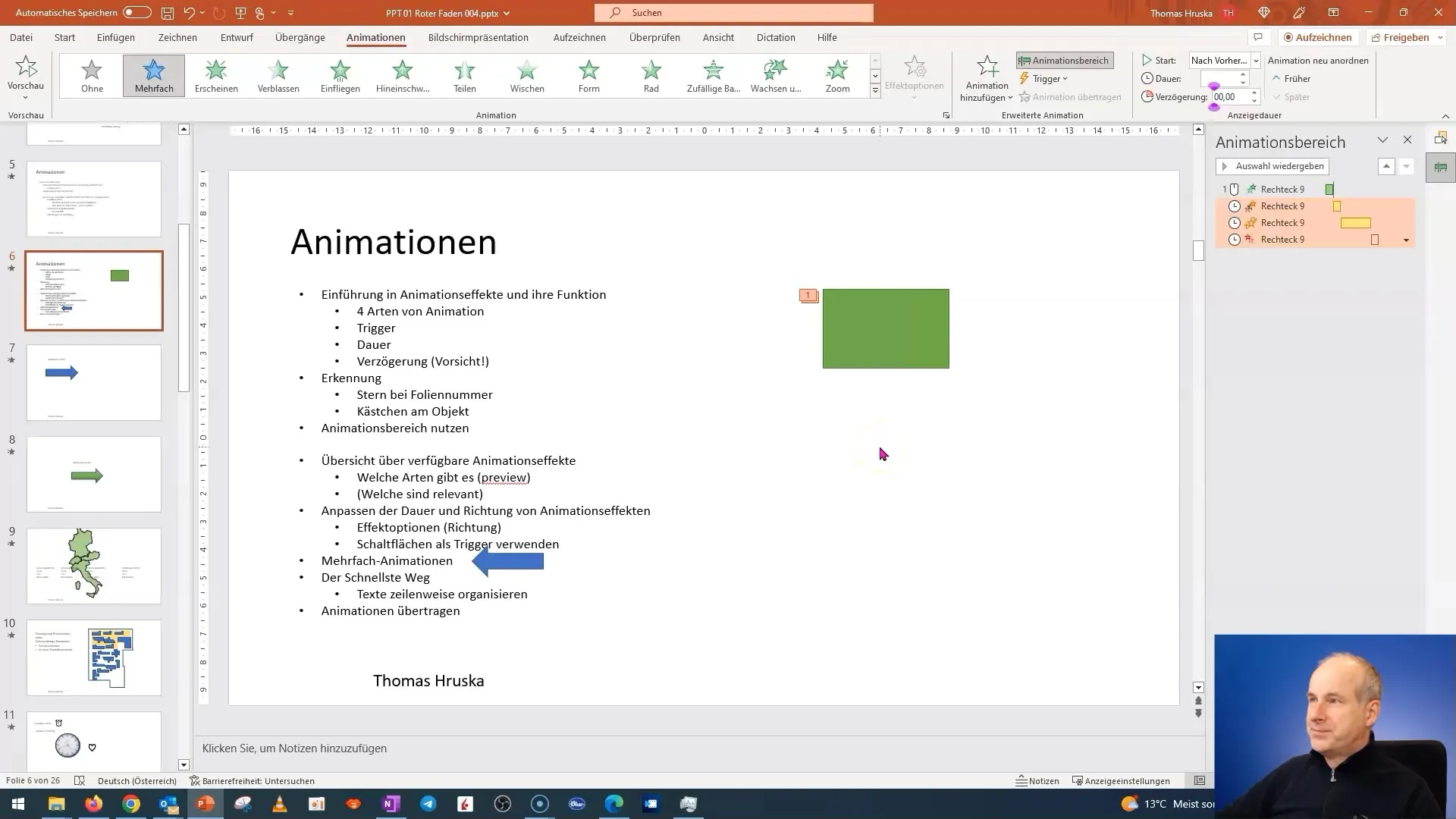
Prepisi animacij
Odlična funkcionalnost v PowerPointu je možnost prenosa animacij. Če si ustvaril kompleksen animacijski načrt, ga lahko enostavno preneseš na druge predmete. Izberi predmet, na katerega želiš uporabiti animacijo, in orodje ti bo omogočilo kopiranje animacije.
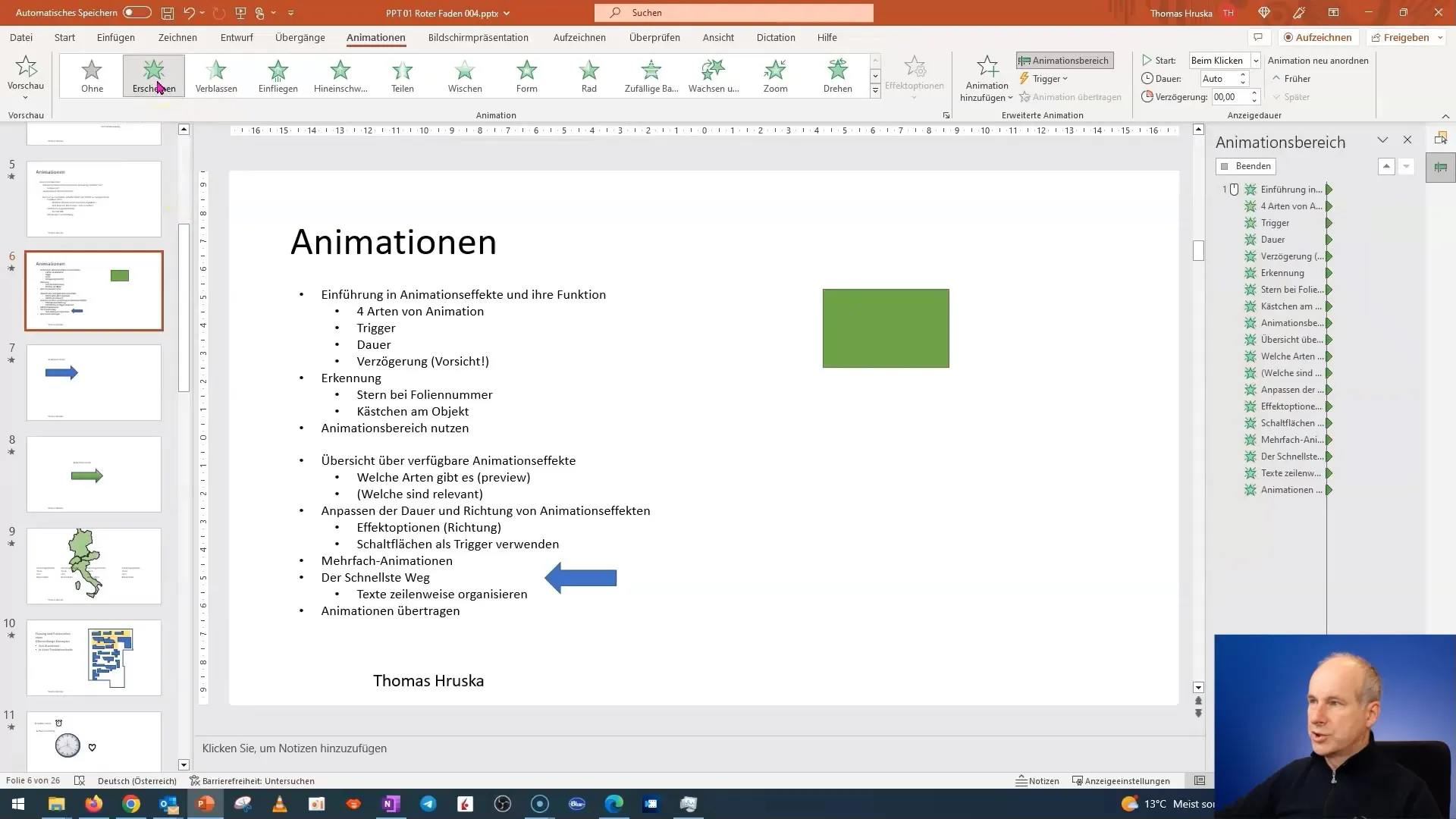
Prenos animacij prihrani čas in poskrbi, da so tvoje prosojnice dosledne in privlačne. Preizkusi različne animacije in ugotovi, katere najbolje delujejo glede na specifične zahteve tvoje predstavitve.
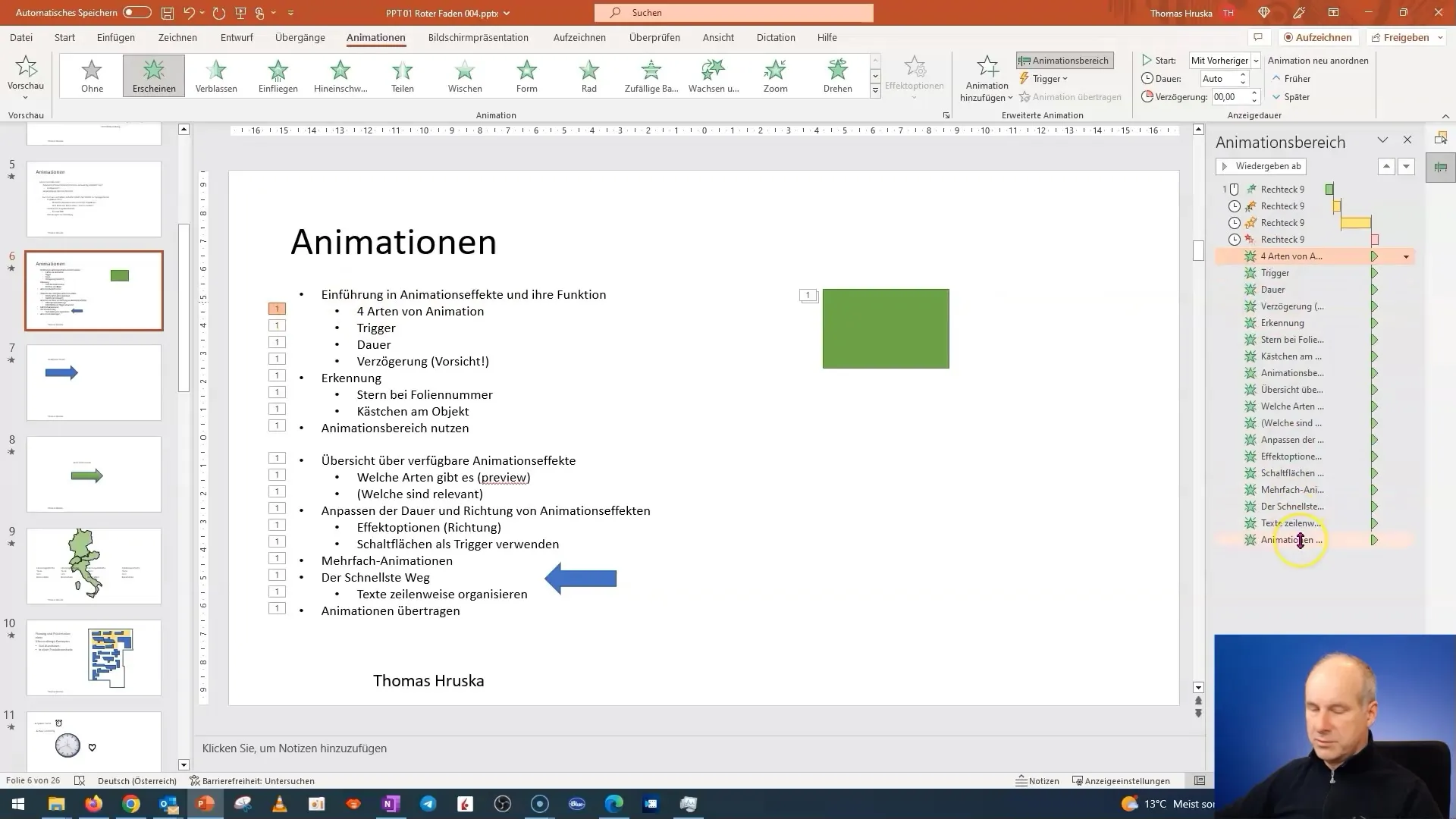
Povzetek
Uporaba večkratnih animacij in spretno organiziranje besedila sta ključni veščini v PowerPointu. Spoznal si, kako ustvariti dinamične učinke, ki bodo fascinirali tvoje občinstvo in podprli tvojo predstavitev. Pri tem je pomembno ohraniti jasno strukturo in usmeriti pozornost na bistvo.
Pogosta vprašanja
Kaj so večkratne animacije?Večkratne animacije omogočajo več animacij na en objekt v PowerPointu, da ga dinamično prikažejo.
Kako lahko učinkovito organiziram besedila v PowerPointu?Označi besedilo in uporabi animacijo "Pojav", da se prikaže vrstično, da ne bi zmedel tvoje občinstvo.
Kako prenesem animacije na druge predmete?Izberi objekt z že ustvarjeno animacijo in uporabi funkcijo "Prenos animacije", da preneseš animacije na drug predmet.


